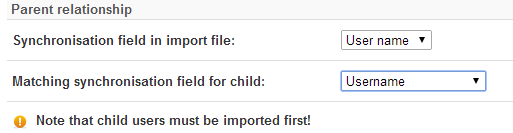
Inden en skole kan starte på at bruge forældrefunktionen, skal en systemadministrator:
En systemadministrator kan aktivere dashboardet Forældre ved at følge disse trin:
Alle forældre skal have en itslearning-konto for at kunne bruge dashboardet Forældre. Den mest almindelige fremgangsmåde er at importere CSV-filer med forældrebrugere. En synkroniseringsnøgle er obligatorisk, når forældre og børn automatisk skal knyttes sammen. Tildel profilen Forælder til forældrebrugere. Se eksemplerne på bedste fremgangsmåder nedenfor for at undgå de mest almindelige fejl.
Eksempel på CSV-fil:
| Fornavn | Efternavn | Brugernavn | Adgangskode | Synkroniseringsnøgle for elev | |
|---|---|---|---|---|---|
| Maria | Andersen | mariaandersen | 43fdjD56F | RGB346 | [email protected] |
| Peter | Jensen | peterjensen | 65Fgos34a | RGB6323 | [email protected] |
Ved hjælp af ovenstående CSV-fil knyttes forældrene automatisk sammen med deres børn.
| Synkroniserings-id | Brugernavn | Fornavn | Efternavn | Barne-id |
|---|---|---|---|---|
| 1 | søn1 | Jonas | Pedersen | |
| 2 | søn2 | Johnny | Krarup |
| Synkroniserings-id | Brugernavn | Fornavn | Efternavn | Barne-id |
|---|---|---|---|---|
| 222 | mor | Elizabeth | Pedersen | 1 |
| 333 | far | Claus | Pedersen | 1 |
| Synkroniserings-id | Brugernavn | Fornavn | Efternavn | Barne-id |
|---|---|---|---|---|
| 222 | mor | Elizabeth | Pedersen | 1 |
| 333 | far | Claus | Pedersen | 1 |
| Synkroniserings-id | Brugernavn | Fornavn | Efternavn | Barne-id |
|---|---|---|---|---|
| 222 | mor | Elizabeth | Pedersen | 2 |
| 333 | far | Claus | Pedersen | 2 |
Nederst på siden Importer brugere fra fil findes der to felter under Relation til forælder, som er vigtige for at kunne knytte forældrebrugere til de korrekte børn:
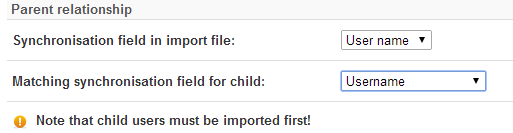
Synkroniseringsfelt i importfil: Her angiver du over for itslearning, hvilket felt der skal bruges, når forældrene knyttes til deres børn – også kaldet synkronisering. Alternativerne på rullelisten hentes fra den CSV-fil, du importerer fra. I ovenstående eksempel er synkroniseringsfeltet Barne-id. I eksemplet er værdien af Barne-id et tal, men det kunne også have været f.eks. barnets brugernavn. Bemærk, at synkroniseringsfeltet skal være entydigt.
Matcher synkroniseringsfelt for barn: Dette felt skal svare til det valg, du har foretaget i Synkroniseringsfelt i importfil ovenfor. Feltet fortæller itslearning, hvilken felttype feltet Synkronisering i importfilen er. Du kan vælge mellem tre alternativer: Internt person-id, Synkroniseringsnøgle og Brugernavn. Hvis synkroniseringsfeltet i importfilen indeholder brugernavne, skal du vælge Brugernavn som det matchende synkroniseringsfelt. Hvis du har et felt af typen Synkroniserings-id i CSV-filen, skal du vælge Synkroniseringsnøgle.
Administratorer kan manuelt tilknytte eller fjerne forældre til lærende. Sådan tilknyttes en forælder til en lærende:
Hvis du vil fjerne en forælder fra en lærende, skal du bare klikke på sletteikonet i kolonnen Fjern.
Brugernavne og adgangskoder kan distribueres på flere måder. De kan sendes automatisk til forælderens e-mailadresse fra grænsefladen Admin >> Brugere og adgangstilladelser. Det er også muligt at udskrive logonoplysningerne og sende dem med almindelig post.